Odoo
À propos de l'intégration ONLYOFFICE et Odoo
Odoo est l'outil de gestion des affaires conçu pour vous aider à planifier des ressources. ONLYOFFICE propose trois modules d'intégrations dans Odoo:
- ONLYOFFICE est le module de base indispensable pour le fonctionnement d'autres modules et permet de joindre des documents.
- Documents ONLYOFFICE (ONLYOFFICE Documents) est le module permettant de créer, modifier et joindre des documents.
- Modèles ONLYOFFICE (ONLYOFFICE Templates) est le module permettant de créer et modifier le formulaires à remplir.
Principales caractéristiques
- Modifier et afficher des documents texte, des classeurs et des présentations.
- Ouvrir d'autres formats de fichiers bureautiques en lecture seule, y compris RTF, TXT, CSV, etc.
- Collaborer sur un document en temps réel: deux modes de collaboration (Strict et Rapide), le mode de Suivi des modifications, commentaires et le chat intégré.
- Créer et modifier les modèles de formulaires.
- Lire des fichiers PDF.
- Prise en charge de JWT pour l'échange sécurisé afin que personne ne puisse accéder à vos documents sauf celles ayant les privilèges d'accès appropriés.
Formats pris en charge
- Modification: DOCX, XLSX, PPTX.
- En lecture seule: DJVU, DOC, DOCM, DOT, DOTM, DOTX, EPUB, FB2, FODT, HTML, MHT, ODT, OTT, OXPS, PDF, RTF, TXT, XPS, XML, CSV, FODS, ODS, OTS, XLS, XLSM, XLT, XLTM, XLTX, FODP, ODP, OTP, POT, POTM, POTX, PPS, PPSM, PPSX, PPT, PPTM.
Connecter ONLYOFFICE Docs à Odoo
Exigences
-
Instance ONLYOFFICE Docs. Veuillez consulter la documentation officielle pour en savoir plus sur l'installation d'ONLYOFFICE Docs:
-
solution auto-hébergée et adaptable Enterprise
ou
- Cloud ONLYOFFICE Docs qui ne nécessite aucun téléchargement ni installation
-
solution auto-hébergée et adaptable Enterprise
- ONLYOFFICE est le module de base indispensable pour le fonctionnement d'autres modules. La licence payante pour ce module n'est pas disponible.
- Documents ONLYOFFICE nécessite Odoo Enterprise Edition pour un bon fonctionnement. Le module de base ONLYOFFICE est installé automatiquement avec ce module.
- Modèles ONLYOFFICE nécessite la licence ONLYOFFICE avec API d'automation pour un bon fonctionnement. Le module de base ONLYOFFICE est installé automatiquement avec ce module.
- PyJWT est obligatoire pour tous les modules.
Installer la bibliothèque PyJWT
Pour installer la bibliothèque PyJWT, saisissez la commande suivante dans la ligne de commande:
pip install pyjwtPour en savoir plus, veuillez consulter le guide d'installation PyJWT.
Configurer le module d'intégration ONLYOFFICE pour Odoo
Module ONLYOFFICE
Pour installer le module ONLYOFFICE:
- Accédez à Apps.
- Rechercher ONLYOFFICE et cliquer sur le bouton Activate en dessous.
Documents ONLYOFFICE (ONLYOFFICE Documents)
Pour installer le module Documents ONLYOFFICE:
- Accédez à Apps.
- Recherchez ONLYOFFICE Documents et cliquez sur le bouton Activate (Activer) en dessous.
Modèles ONLYOFFICE (ONLYOFFICE Templates)
Pour installer le module Modèles ONLYOFFICE:
- Accédez à Apps.
- Rechercher ONLYOFFICE Templates (Modèles ONLYOFFICE) et cliquer sur le bouton Activate en dessous.
Le premier module installé établit automatiquement la connexion avec le serveur de documents.
Une fois les modules installés, configurez les paramètres dans Odoo, le cas échéant. Pour ce faire, passez à Home menu > Settings > ONLYOFFICE (Menu Accueil > Paramètres > ONLYOFFICE).
Dans Document Server Url (URL du serveur documents), indiquez l'adresse URL d'ONLYOFFICE Docs ou du Cloud ONLYOFFICE Docs. Pour en savoir plus sur la configuration JWT, veuillez consulter la section appropriée de ce guide-ci.
Server address for internal requests from the Document Editing Service (Adresse du serveur pour les requête internes depuis le Service d'édition de documents) - ce champ est rempli automatiquement.
Document Editing Service address for internal requests from the server (Adresse du Service d'édition des documents pour les requêtes internes du serveur) - la valeur de ce champ doit coïncider avec la valeur du champ Document Server Url (L'URL du serveur de documents).
Le cas échéant, vous pouvez connecter le serveur de démonstration ONLYOFFICE en activant l'option Connect to demo ONLYOFFICE Docs Server (Connecter au serveur de documents démo ONLYOFFICE). Veuillez noter que c'est un serveur de test public, alors il ne faut pas utiliser ce serveur pour télécharger ou traiter des données sensibles.
Configurer le jeton JWT pour l'intégration ONLYOFFICE et Odoo
Un jeton JWT ou JSON Web Token est une chaîne de caractères qui est envoyé par un client à un serveur via une requête HTTP pour valider l'authenticité du client. Le jeton JWT est enregistré uniquement côté client pour protéger la transmission des données et signer numériquement.
Le jeton est généré selon le standard JWT (JSON Web Tokens). Les jetons sont signés par des clés de serveur, pour que client puisse vérifier la validité du jeton.
ONLYOFFICE Docs valide le jeton. Les données de charge utile sont considérées comme valables et sont utilisés pour remplacer des données correspondantes dans des paramètres principaux. Une fois le jeton non valable, la commande ne sera pas exécutée. Pour en savoir plus, veuillez consulter le Guide de la sécurité des API.
Dans Odoo, le jeton JWT est activé par défaut.
Procédez comme suit pour configurer le jeton manuellement, le cas échéant:
-
Passez au menu Home (Accueil) > Settings (Paramètres) > ONLYOFFICE.
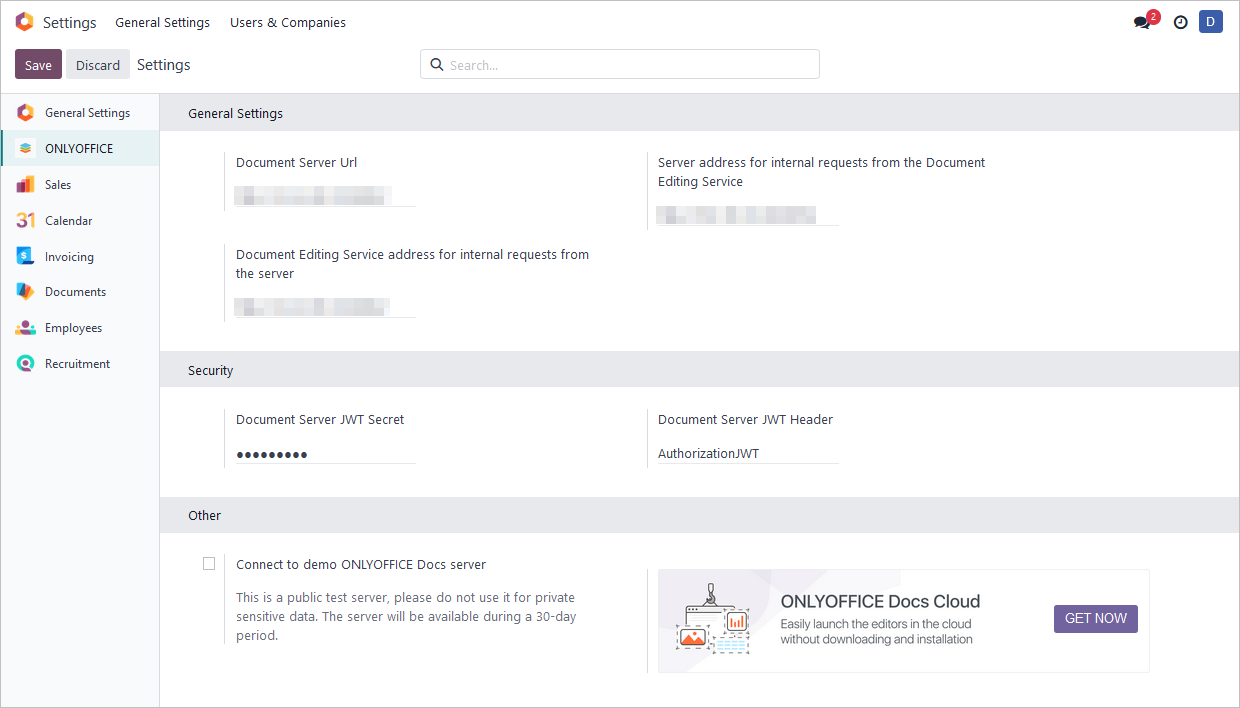
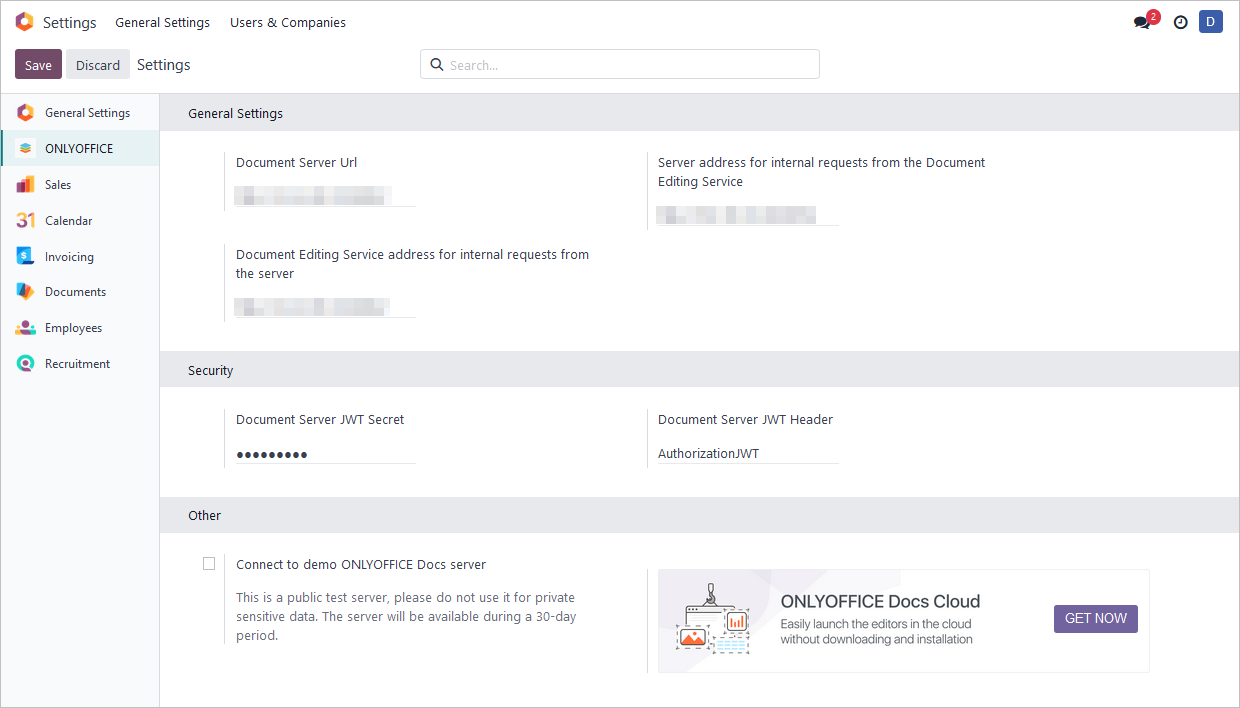
-
Saisissez les valeurs dans les champs suivants:
- Document Server JWT Secret (Le secret JWT du serveur documents): La clé secrète est générée automatiquement afin de limiter l'accès à ONLYOFFICE Docs. Si vous souhaitez indiquer votre propre clé secrète dans ce champ, veuillez indiquer la même clé secrète dans le fichier de configuration ONLYOFFICE Docs pour activer la validation.
- Document Server JWT Secret (L'en-tête JWT du serveur documents): Autorisation est l'en-tête JWT standard qui est utilisé dans ONLYOFFICE. Dans le cas où cet en-tête entre en conflit avec votre jeu de configurations, vous pouvez indiquer un en-tête personnalisé.
Commencer à utiliser ONLYOFFICE Docs au sein d'Odoo
Module ONLYOFFICE
Pour joindre un fichier:
- Passez au module Discussion.
- Sélectionnez le canal ou la discussion.
- Cliquez sur le bouton Attach files (Joindre les fichiers) dans le champ du chat.
- Sélectionnez le fichier à joindre et cliquez sur OK.
-
Le fichier joint ressemble à ceci:
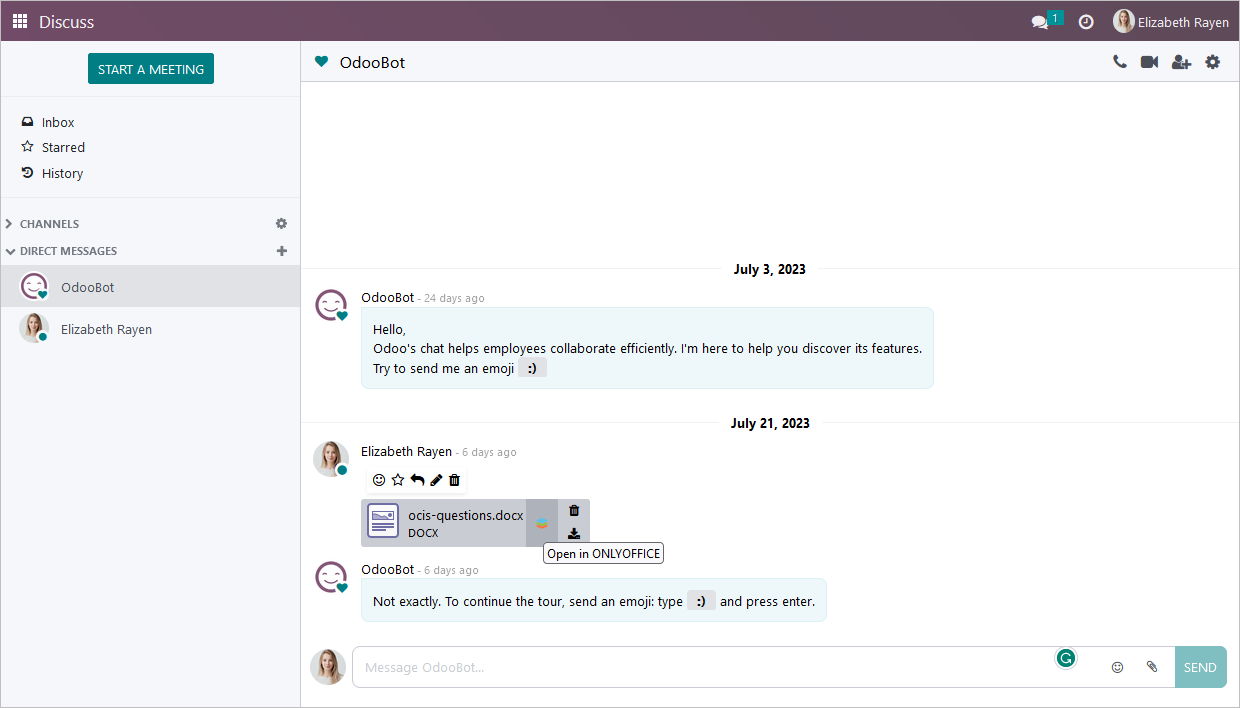
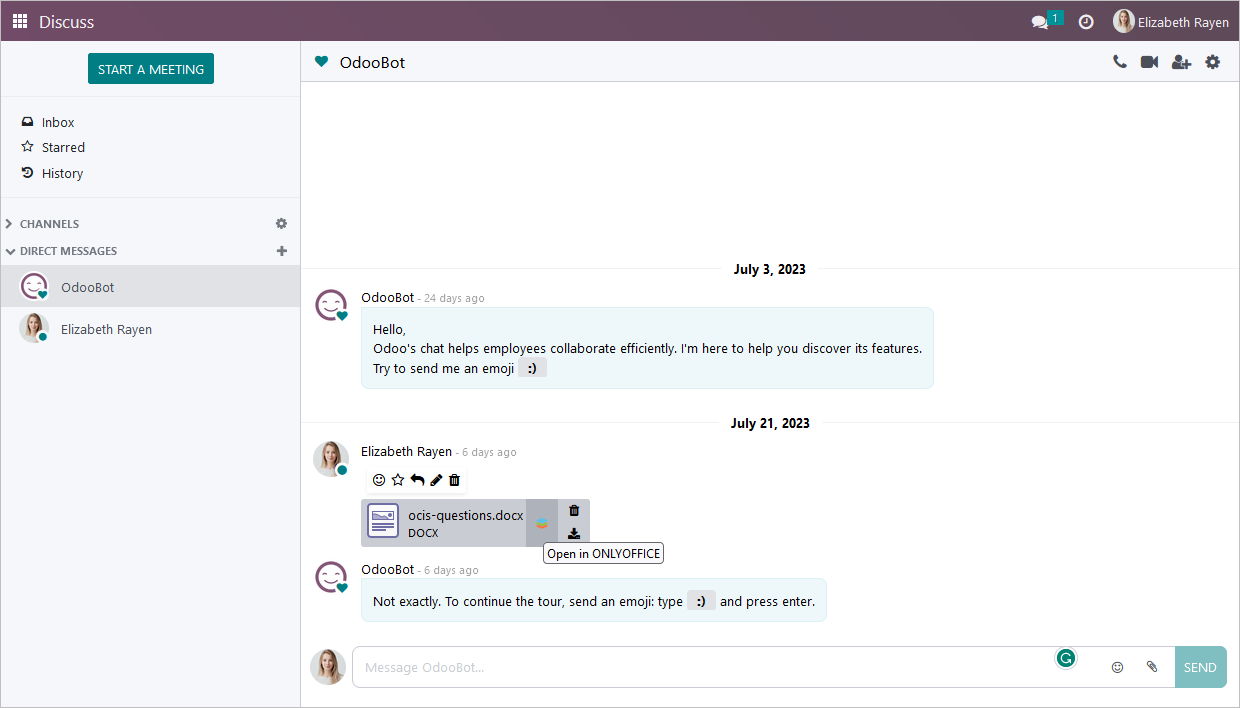
Module Documents ONLYOFFICE
Pour créer un fichier:
- Accédez le module Documents.
- Cliquez sur le bouton Create with ONLYOFFICE (Créer à l'aide d'ONLYOFFICE) dans le menu Upload (Télécharger) sur le panneau en haut.
- Saisissez le nom du fichier dans le champ Title (Titre).
- Sélectionnez l'un des formats de fichier disponibles: Document, Classeur ou Présentation.
-
Cliquez sur le bouton Create (Créer).
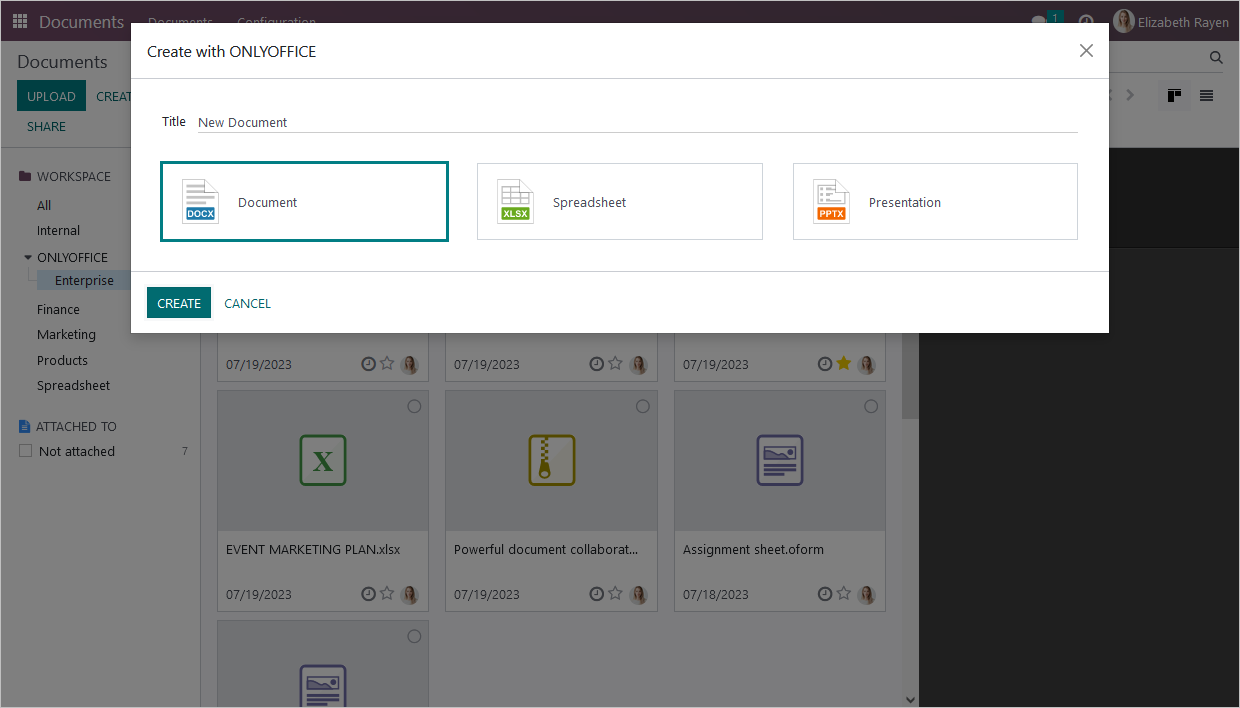
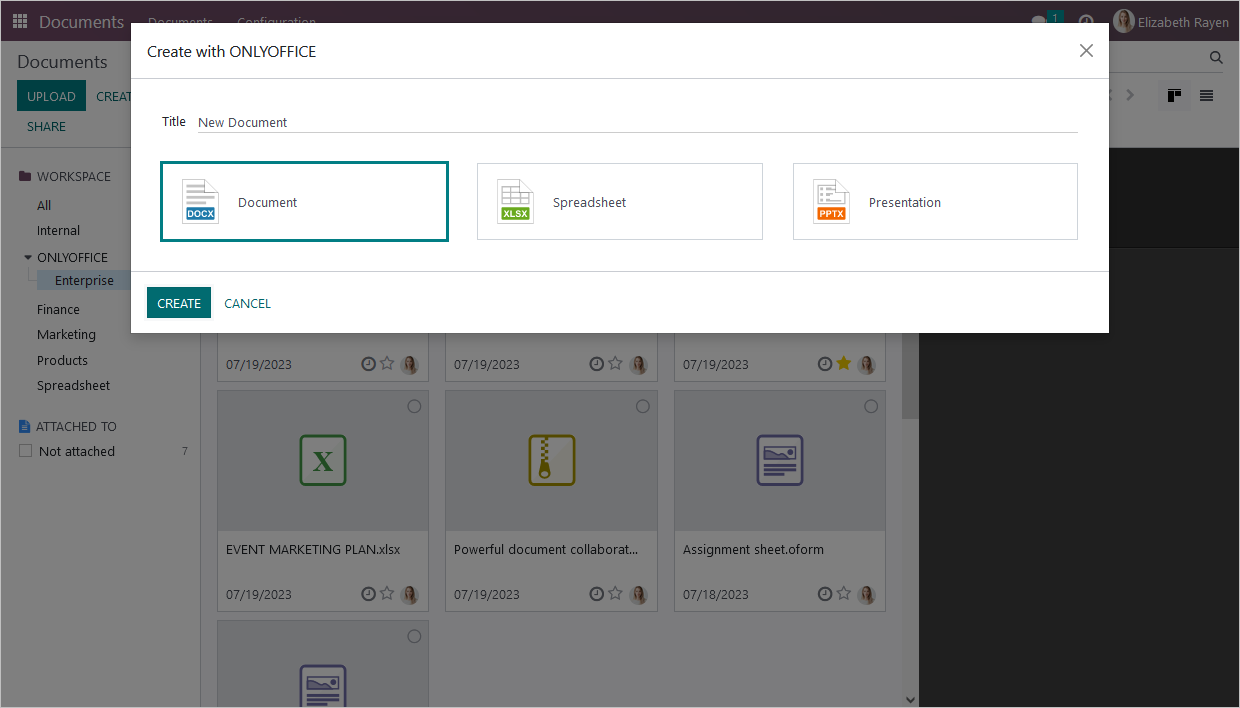
Vous pouvez modifier tout fichier joint aux activités Odoo qui est pris en charge par ONLYOFFICE (veuillez consulter la liste complète ici).
Pour modifier ou afficher un fichier, cliquez sur le bouton Open in ONLYOFFICE (Ouvrir dans ONLYOFFICE) sur le panneau étendu à droite, par exemple:


Module Modèles ONLYOFFICE
Vous pouvez utiliser un modèle prêt à l'emploi disponible sur la page principale du module.
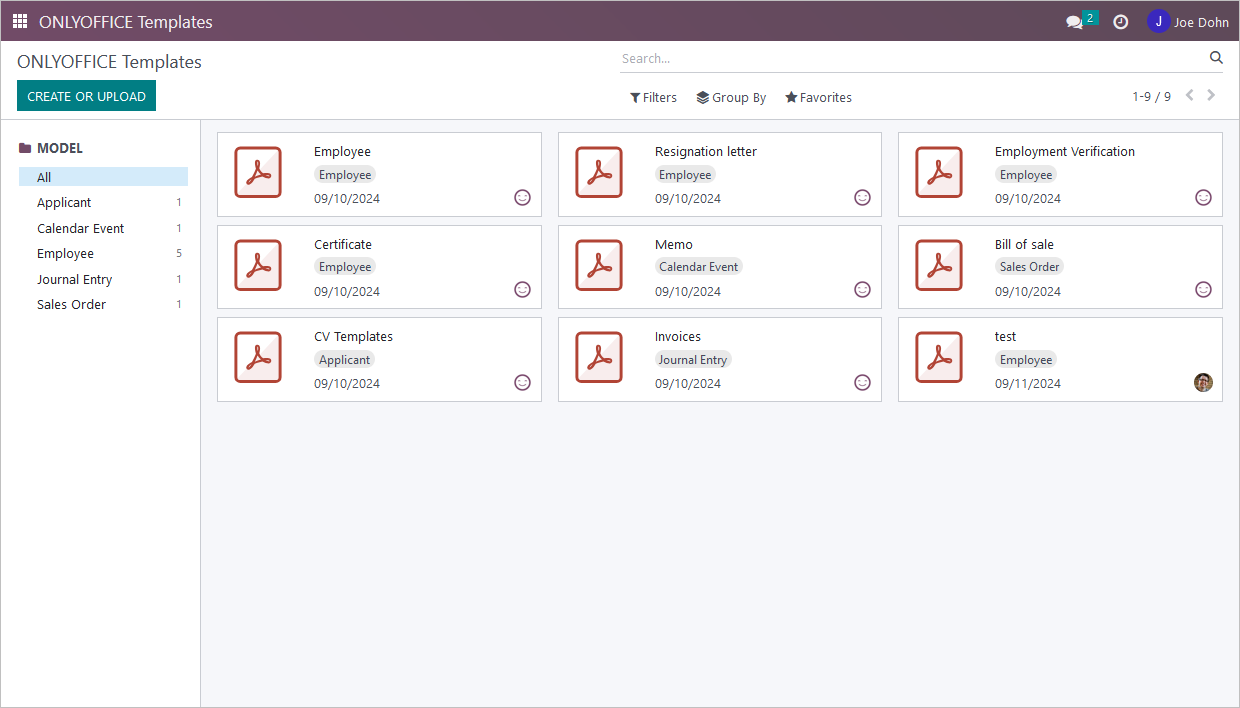
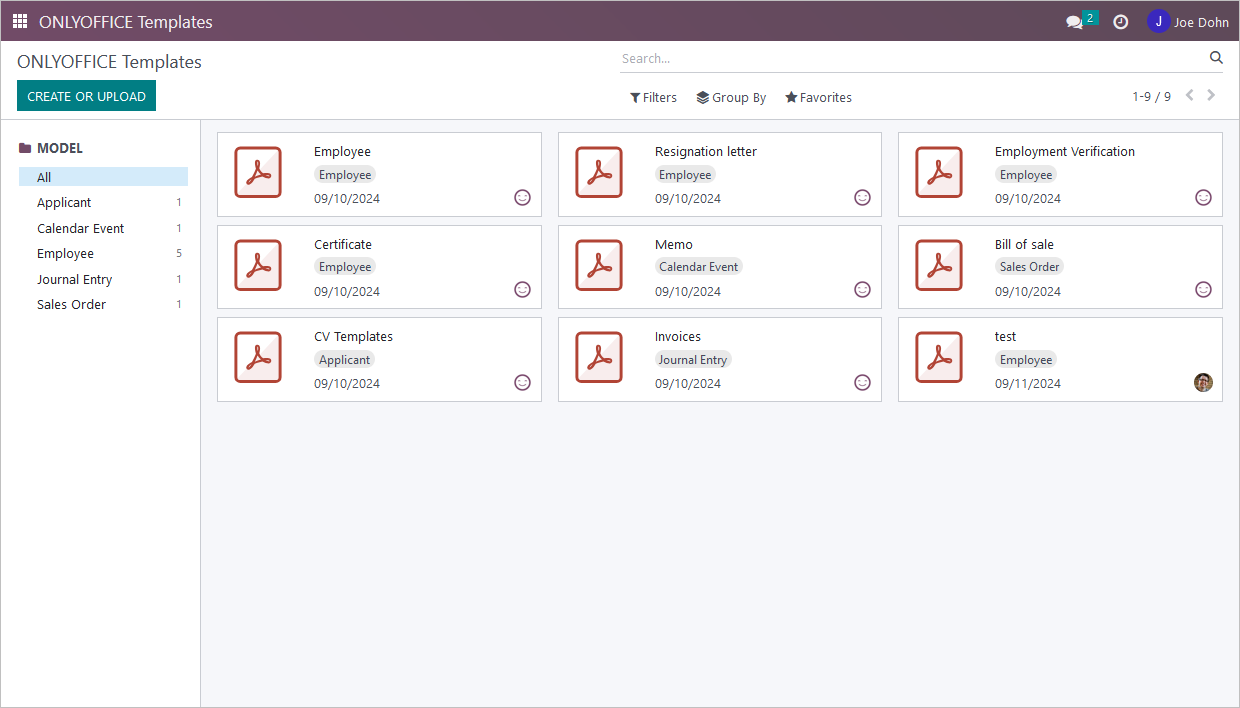
Veuillez noter que l'ensemble de modèles disponibles dépend des modules installés, c'est-à-dire Sales, Invoicing, Calendar, Recruitment (Ventes, Facturation, Calendrier, Embauche) etc. Les modèles de démonstration ONLYOFFICE ne seront ajoutés qu'aux modules Odoo qui sont déjà installés. Il est vivement recommandé d'installer les modèles ONLYOFFICE après l'installation d'autres modules Odoo.
Pour créer un formulaire:
-
Il est recommandé de passer en mode développeur.
- Passez à Settings (Paramètres).
- Accédez à l'onglet General Settings (Paramètres généraux).
- Faire défiler vers Developer tools (Outils de développement).
- Cliquez sur l'option Activate the developer mode (Activer le mode développeur) du menu.
- Ouvrez Home Menu (Menu Accueil) et choisissez l'option ONLYOFFICE Templates (Modèles ONLYOFFICE).
- Cliquez sur le bouton Create or upload (Créer ou télécharger) pour créer un nouveau formulaire.
- Saisissez le nom du modèle (Template Name).
-
Saisissez le modèle Odoo dans le champ Select Model (Sélectionner un modèle).
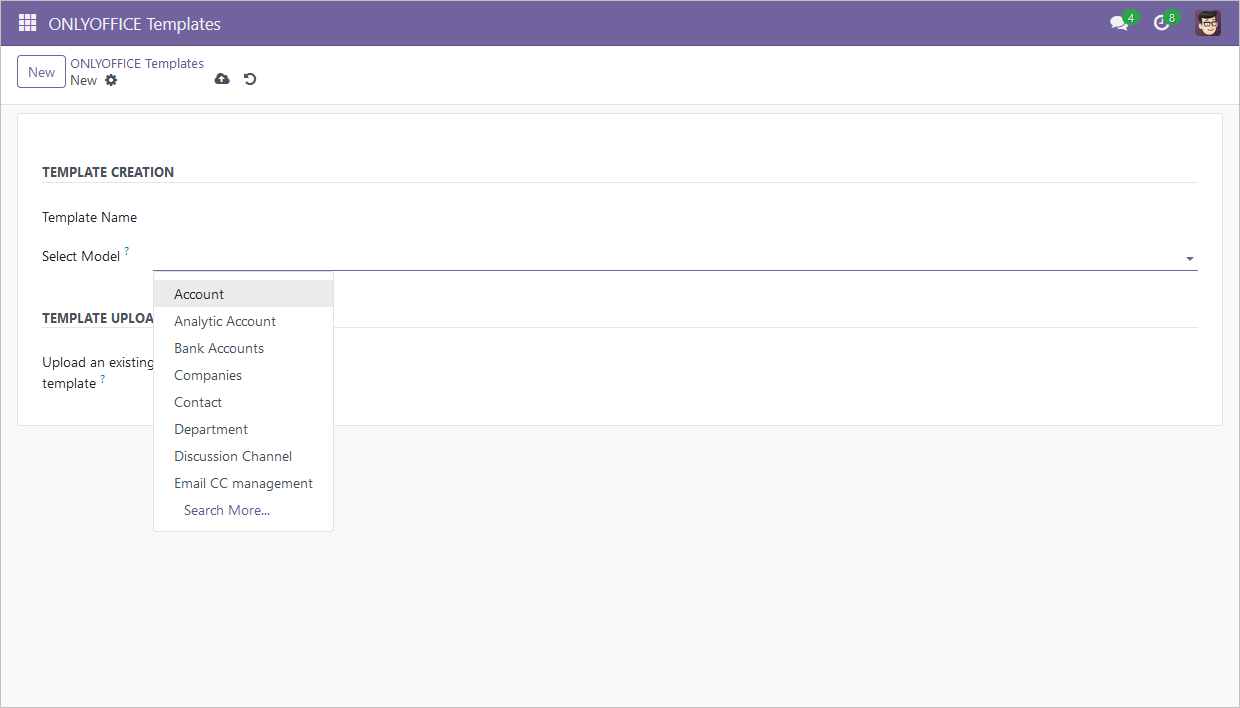
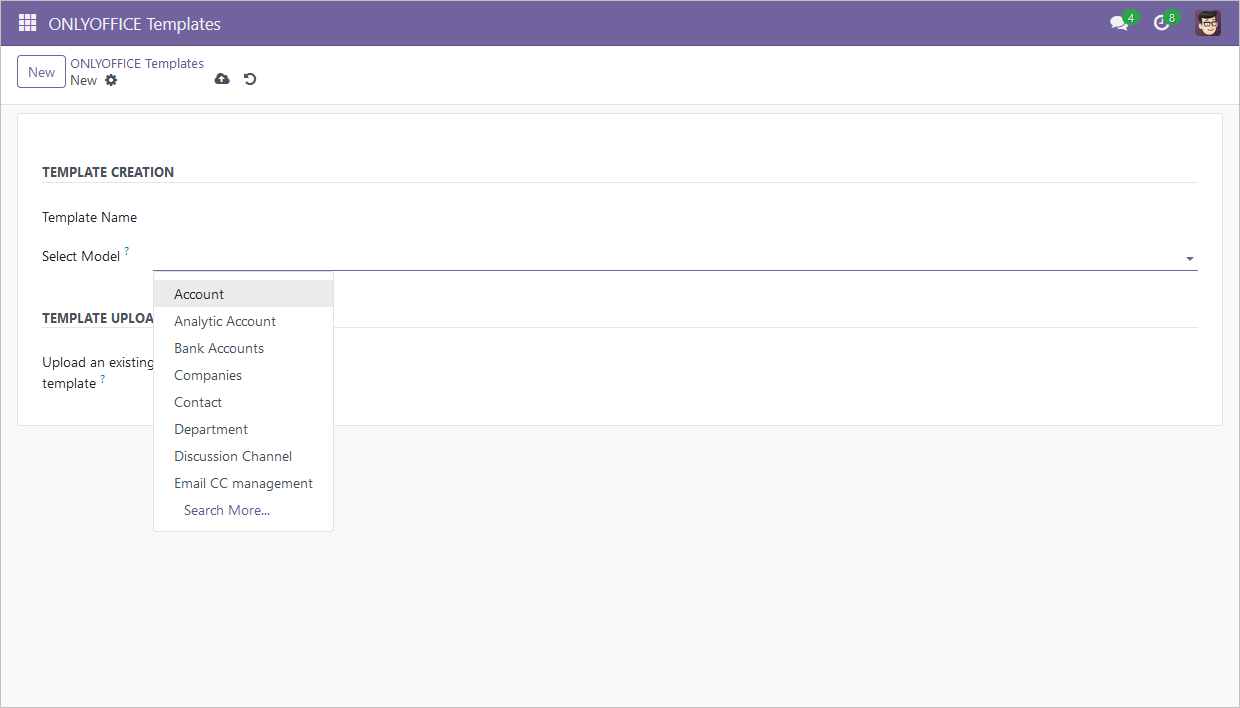
- Ouvrez le moule nécessaire pour apprendre le nom du modèle.
- Passez à tout élément ayant le bouton ONLYOFFICE Send & Print (ONLYOFFICE envoyer et imprimer).
-
Vérifiez l'adresse URL de la page.
model-xxxest le nom du modèle Odoo qu'un doit saisir dans le champ Select Model (Sélectionner un modèle). Collez ce nom dans ce champ et appuyez sur Entrée.

- Vous pouvez également télécharger un modèle existant en cliquant sur le bouton Upload your file (Télécharger votre fichier).
-
Le modèle doit être disponible pour l'édition. Sinon, cliquez sur le bouton Save manually (Enregistrer manuellement) dans le coin supérieur gauche de l'écran lors de la création d'un modèle.
S'il vous faut créer plusieurs modèles, remplissez les champs nécessaires et cliquez sur le bouton New (Nouveau) dans le coin supérieur droit de l'écran. Le modèle actuel sera sauvegardé, les champs seront à nouveau vides et on pourra créer un autre modèle.
Travailler avec les champs du modèle
Passez au module ONLYOFFICE Templates (Modèles d'ONLYOFFICE) et cliquez sur le modèle nécessaire pour l'ouvrir et le modifier. Si vous avez besoin de modifier les caractéristiques du modèle, cliquez sur le bouton More (Plus) dans le coin supérieur droit du module nécessaire et choisissez l'option Edit (Modifier).-
Chaque champ de chaque module est suivi par un point d'interrogation. Les informations qui y figurent sont nécessaires pour remplir les champs.
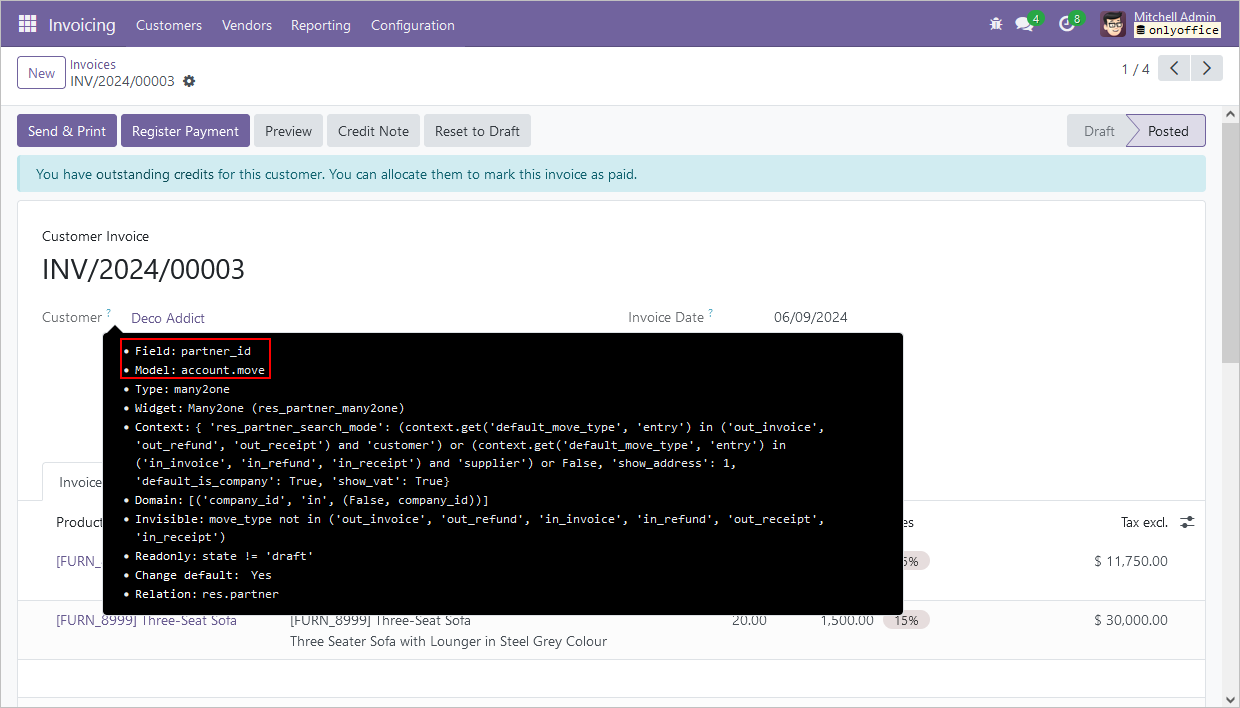
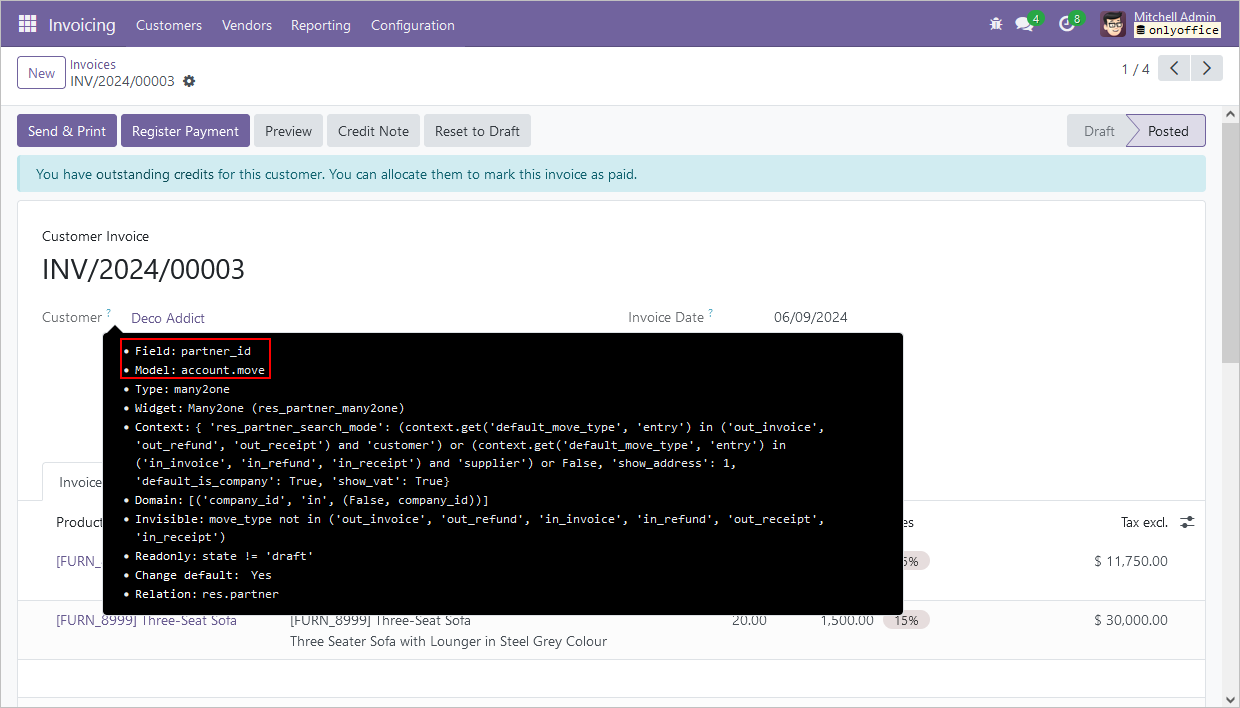
Si un champ ne comporte pas de point d'interrogation, essayez de supprimer temporairement son contenu. Le nom du champ peut apparaître dans le champ vide. Tous ces noms peuvent également être trouvés dans la section racine du panneau de gauche lors de l'édition d'un formulaire.
- Les informations des champs Field (Champ) et Module (Module) est nécessaire pour la recherche dans le connecteur ONLYOFFICE Templates (Modèles ONLYOFFICE).
-
Le champ ayant one2many/many2many/many2one, la sous-section aura un nom correspondant.
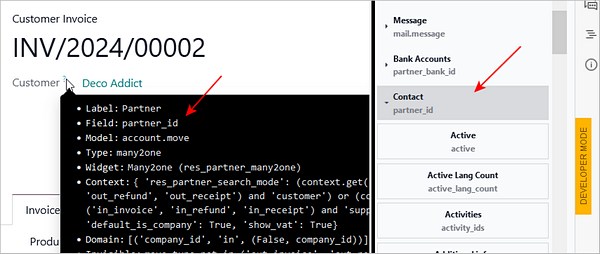
-
Si le champ Model (Modèle) contient un nom qui ne coïncide pas avec celui figurant dans l'URL (par exemple,
model-account.movedans l'URL etaccount.move.linedans le champ Modèle), il faut le rechercher le nom dans la sous-section.S'il s'agit d'une relation one2many/many2many/many2one, la clé de la sous-section portera le même nom que le champ Field (Champ). Par exemple, s'il s'agit d'un identifiant
partner_id, la clé portera le même nom. - Veuillez noter que si le modèle du champ ne coïncide pas avec celui de l'URL, la clé de la section aura le même nom que le champ Model (Modèle).
- Dès que le connecteur est intégré dans tous les modules Odoo, il est possible d'imprimer un formulaire rempli du menu Action > Print with ONLYOFFICE (Action > Imprimer dans ONLYOFFICE).
- Tous les modèles disponibles pour le module sélectionné s'affichent dans le menu ouvert. Choisissez le modèle nécessaire à remplir avec les données qui correspondent à l'élément du module sélectionné.
- Le formulaire sera téléchargé sur votre appareil. Les champs sont remplis automatiquement en fonction de la page à partir de laquelle vous avez téléchargé le formulaire.
- Pour ajouter un ensemble de données au formulaire,
- créez un tableau dans le formulaire dans lequel le colonnes portent les mêmes noms que les champs de l'ensemble de données;
- saisissez les informations sous les points d'interrogation Odoo dans les champs correspondants;
-
le reste du tableau sera rempli automatiquement lors de l'impression de la page.
Pour le moment, aucun élément HTML ne peut être inséré dans un formulaire.
- Pour gérer les permissions d'accès,
- accédez au profil de l'utilisateur;
-
Sélectionnez User (Utilisateur) ou Administrator (Administrateur).
- Utilisateur ne peut qu'imprimer et afficher les modèles.
- Administrateur peut créer, modifier, afficher, supprimer et imprimer des modèles.
- Par défaut tous les utilisateurs sont dotés de permission d'accès Utilisateur.